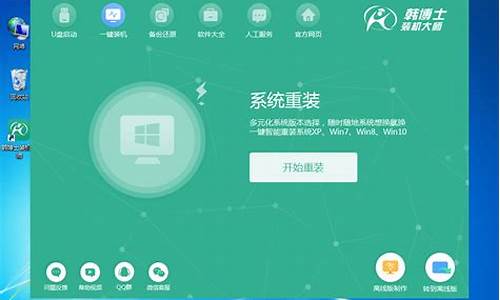电脑重装系统的光盘多少钱_电脑系统重装安装光盘售价

系统出了问题?或是疑似中毒?别担心,其实有一个简单又实用的解决办法——那就是用U盘重装系统
制作PE启动盘首先,你需要一个U盘。对于WIN10/W7系统,建议使用8G以上的U盘;而XP系统则4G以上即可。U盘容量越大,能存放的系统就越多。下载深度、U盘装机大师等PE启动U盘制作软件,按照提示轻松制作启动盘。
下载系统文件在网上找一个适合你的系统文件,一般是光盘镜像文件ISO、ESD或GHO。下载完成后,复制到刚才制作好的PE启动盘上。
用U盘启动电脑插入U盘并开机,按下DEL键或其他相应键进入BIOS设置。在这里,你需要设置电脑从U盘启动。如果你的电脑比较新,可能不需要进入BIOS,只需在开机自检时按下F9(通常会在自检画面下方的英文字母中看到BOOT相关键)等快捷键选择U盘启动。
进入PE界面一旦电脑从U盘启动,你会进入PE界面。在这里,你可以使用PE自带的Diskgenius等软件对硬盘进行分区或格式化。但请注意,这会导致盘中的文件全部消失,所以请务必提前备份重要文件。
安装系统最后,按照下载的PE说明进行系统的安装。
电脑出了问题?别担心,跟着这4招,轻松解决操作系统问题
1? 尝试修复操作系统
开机狂按F8,进入操作选单。Win8/8.1/10用户看见开机画面后,长按电源键关机,重复三次进入WinRE。选“最后一次正确配置”,重启看看。
2? 安全模式大法
同样按F8进入选单,选“安全模式”。成功后,依次点击“开始”→“所有程序”→“附件”→“系统工具”→“系统还原”,选择之前的还原点,让电脑回到最佳状态!
3? 静电释放处理
关机后,拆下电源线和电池,长按开机键30秒以上,然后重新开机。简单有效,不妨一试!
4? 系统修复大法
用系统安装光盘或U盘,重启电脑进入安装状态。别急着安装,选“修复系统”耐心等待2-4小时,问题或许就解决了!
重装系统如果这4招都不奏效,恐怕只能重装系统了。记得先用“电脑店超级U盘启动盘制作工具V6.2”制作启动盘哦!还要格式化目标分区,删除恢复性或保护性小分区,才能顺利安装。
声明:本站所有文章资源内容,如无特殊说明或标注,均为采集网络资源。如若本站内容侵犯了原著者的合法权益,可联系本站删除。